プロに聞いた!
インテリアや花にまつわる知識
写真のプロが教える!スマホですてきな花の写真を撮るコツ
Bloomee LIFEのユーザーからも質問が多い、花の写真の撮り方。インスタグラムなどで見るハイセンスな写真に憧れても、背景が大きく映り込む切り花の写真は、難しく感じるもの。本格的なカメラを使えばより美しい写真が撮れますが、高価で持ち歩きも大変なので、ちょっと手が出しにくいと感じている人もいるかもしれません。そこで、今回は、スマートフォンのカメラでもインスタ映えするすてきな写真を撮るコツを聞いてきました。
スマホでもハイセンスな花の写真が撮れる!4つのポイント
今回、話を聞いたのは、WEB上で簡単にフォトブックが作成できる“Photoback”サービスを提供している「コンテンツワークス株式会社」の前田さんと門山さん。スマートフォン(以下スマホ)でもインスタ映えする花の写真を撮るコツを教えてもらいました。
気をつけるべきポイントを、「背景」「カラー」「構図」「加工」の4つのセクションに分けてご紹介します。
背景に生活感はNG、季節感を取り入れて
家庭で撮影する場合、持っている家具などが限られているため、いつ写真を撮っても似たような印象になってしまいがち。
花を撮る場合は特に、周りのインテリアが写り込むため、背景にも気を使うことが重要です。撮る花や季節に応じて、背景を変えるようにすると、写真ごとに違う雰囲気を演出することができます。
ブランケットを使った撮影

秋から冬にかけて使う小物で門山さんがおすすめしてくれたのが、ブランケット。この季節にぴったりのぬくもりを演出することができます。
オールシーズン使えるIKEAのレースカーテン

一方で、オールシーズン使える門山さんイチオシの万能商品は、IKEAのレースカーテン。
ホワイトなのでどんな被写体とも相性が良く、かつ写真全体を明るく見せてくれるので、一つ持っておくと撮影の役に立ちます。2枚で500円というコストパフォーマンスの良さも嬉しいですね。
また、木目調のトレイやスレートプレートなどを背景に使う小物として用意しておくと、おしゃれなテーブルなどがなくても、味のある雰囲気の写真を撮ることができます。
余計なものを写さないこともポイント。生活感が出るとオシャレ感に欠けてしまうため、写したいものにフォーカスして撮影するようにしましょう。
足りないカラーは小物で取り入れて
ハイセンスな写真を撮るには、「色の組み合わせも気をつけるべきポイント」と前田さん。
女性が好きそうなパステルカラーをうまく取り入れた写真は、「いいね!」率が高くなるというデータもあるのだとか。
一方、全体が淡い色の花でまとめられたブーケの場合は、印象がぼやけてしまいがち。前田さんいわく、「アクセントとしてグリーンなどを取り入れると全体が引き締まる」んだそう。
空が表紙のフォトブックで色味を足して

色を足したい時に役立つ小物が、本。特に、写真の色味をそのまま取り入れられるフォトブックは使いやすいです。
空の色が表紙のフォトブックは、本来空の下で育つ植物である花との相性が抜群。
モノクロ写真は全体の引き締め効果に
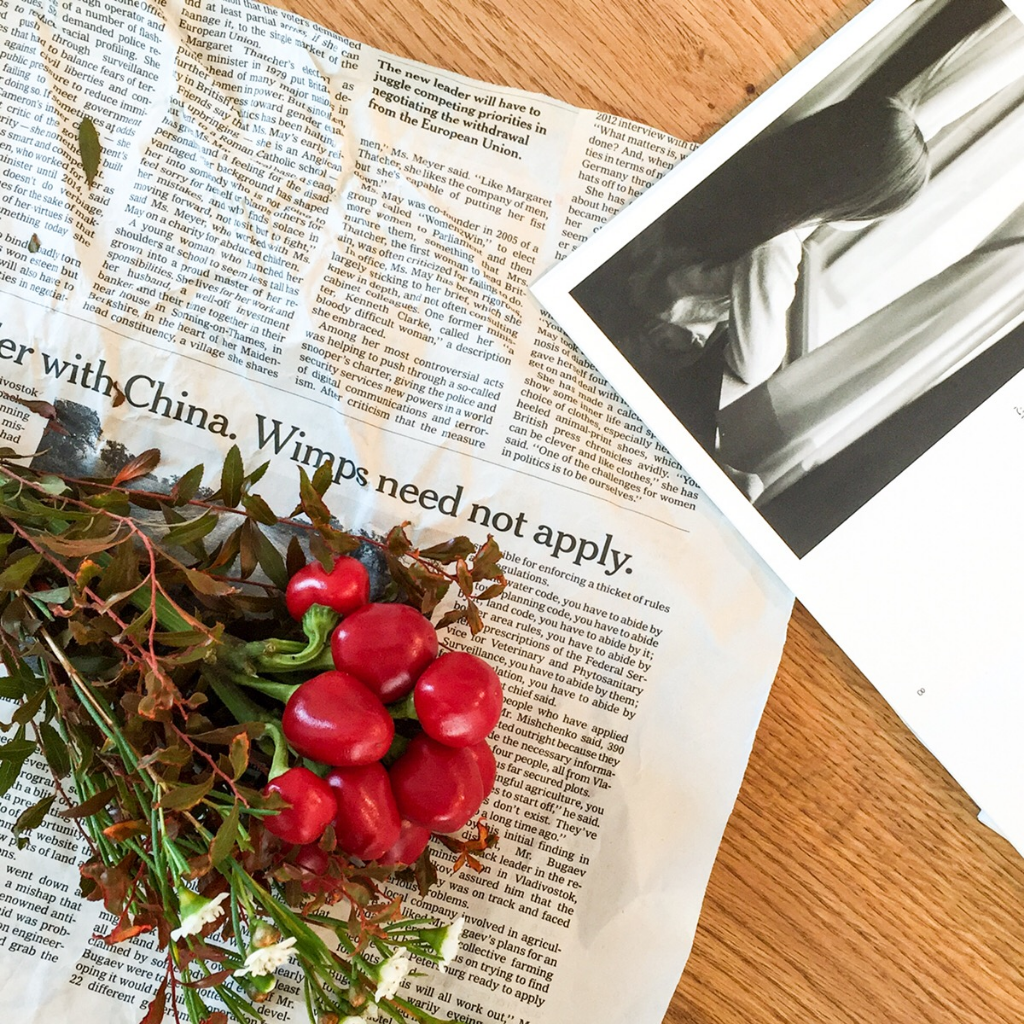
また、あえてモノクロの写真を置くと、想像力を掻き立てるような深みのある雰囲気に仕上がります。 モノトーンをプラスすることで、全体的にも引き締まった印象になりますね。
バラバラに置いてもハイセンスに見せる構図作りのコツ
初心者にとっては、写真の構図も難しいもの。実際にある風景のどこを切り取るかで、写真の印象が大きく変わってきます。
インスタグラムでもよく見かける、バラバラと置いたコスメやジュエリーのハイセンスな写真——真似してみてもなかなかうまくいかない…という経験をした人もいるかもしれません。実は、これにもコツがあります。
構図作りの要はグリッド線

物を撮るとき、対象物を中心にするよう構図を考えてしまいがちですが、「オシャレ感を出すためには、あえてど真ん中に物の中心がこないようにすることも」と門山さん。
インスタグラムなどのために正方形の写真を撮る時は、スマホの画面に縦横3分割(9マス)のグリッド線を表示します。そして、線と線が交わる箇所に、撮影するモノの中心を合わせるようにして配置します。
このグリッド線を意識するのが「なんとなくいい感じの写真を撮る」コツなのだと門山さん。一見無造作なようでも、センスの良い構図に仕上がります。
スマホ撮影写真の“要”は加工!
スマホで撮影した写真をインスタジェニックに仕上げるなら、重要なのは加工。 「加工次第でどんな写真もインスタ映えする」というほど、加工アプリの威力は絶大です。
今回は、門山さんもよく使っているというPhotoshop Expressを使った加工をご紹介します。 Photoshop Expressでは、写真を選択すると自動で補正されますが、自分で色味を見て調整すると、より美しく仕上がります。

(左:加工前、右:加工後)
加工の時に必ず調整したいのが、“露出”。写真は晴れた日の午前中、自然光の入る場所で撮るのがベストですが、なかなかそうもいかないこともあります。 その場合も、露出量を調整することで、写真全体の色味をかなり明るくすることが可能です。 また、コントラストや色温度などで好みの色味に調整し、写真がぼやけ気味の場合は「モヤの除去」で調整をします。
背景、構図、カラー、加工——4つのポイントでスマホの写真がグレードアップ!

背景、構図、カラー、加工。この4つのポイントを踏まえて写真を撮ってみると、スマホのカメラでもかなりハイセンスな仕上がりになります。 本格的なカメラの購入を考えている人も、まずはスマホでできる4つのポイントを試してみると、満足のいくクオリティの写真が撮れるようになるかもしれません。ぜひ、チャレンジしてみてくださいね。
※この記事に使用している写真は、すべてスマートフォンで撮影しています。